Die meisten Menschen auf der ganzen Welt möchten mit dem Rest der Welt in Kontakt treten, egal ob sie in Großstädten mit schnellen 3G-, 4G-Verbindungen leben oder in Gegenden mit sehr langsamer Internetverbindung leben. Twitter ist eine der Möglichkeiten, sich zu engagieren und auf dem Laufenden zu bleiben, was in der Welt passiert, einschließlich der neuesten Nachrichten, Weltereignisse, Trendgeschichten, Musik, Politik und vielem mehr. Sie können Twitter sogar nutzen, um Ihr Unternehmen zu vermarkten.
Menschen, die in einigen Regionen leben, haben Probleme bei der Verwendung von Twitter aufgrund einer kostspieligen oder langsamen Internetverbindung. Aber das ist jetzt kein Problem mehr, denn Twitter hat seine neue Version seiner App veröffentlicht, die als Twitter Lite bekannt ist und es Ihnen ermöglicht, auf dem Laufenden zu bleiben, ohne dass die App jedes Bild, GIF und Video automatisch herunterladen muss. Die Einführung dieser neuen App hat mehr Menschen in anderen Ländern davon überzeugt, die Lite-Version zu verwenden.
Es ist eine Lite-Version, aber so konzipiert, dass sie wie die Vollversion der Twitter-App aussieht und sich anfühlt. Ähnlich wie Facebook Lite, Messanger Lite und Skype Lite ist Twitter Lite eine Datensparanwendung, die die Kernfunktionen von Twitter bietet und gleichzeitig weniger Speicherplatz und Daten auf Ihrem Gerät verbraucht, indem Sie Dinge wie Bilder, Videos usw. manuell laden können. Twitter Lite ist eine progressive Web-App, die eigentlich für mobile Benutzer entwickelt wurde, aber mit Webbrowsern auf jedem Gerät funktionieren kann. Heute werden wir in diesem Artikel sehen, wie wir Twitter auf dem Ubuntu-Desktop installieren und verwenden können.
Einige Funktionen von Twitter Lite sind wie folgt:
- Twitter-Kernfunktionen haben
- Ladet schneller
- Datensparkapazität - Bilder oder Videos manuell herunterladen
- Beansprucht weniger Speicherplatz auf dem Gerät (ca. 3 MB)
- Kann bei langsameren Internetverbindungen verwendet werden
- Unterstützt Push-Benachrichtigungen
- Offline-Nutzung in einigen Browsern
- Reduzieren Sie den Datenverbrauch um bis zu 70 %
Wir werden Ubuntu 18.04 LTS verwenden, um das in diesem Artikel erwähnte Verfahren zu beschreiben. Es ist wirklich einfach, Twitter Lite auf Ubuntu zu installieren, also fangen wir damit an.
Schritt 1:Starten Sie den Chrome-Browser auf Ihrem Ubuntu-Desktop. Dann gebe ich in die Adressleiste folgende Adresse ein:
https://mobile.twitter.com/
Klicken Sie auf die drei vertikalen Punkte in der rechten Ecke des Browserfensters, um das Hauptmenü zu öffnen. Suchen Sie dann Twitter installieren Option und klicken Sie darauf, um sie zu installieren.
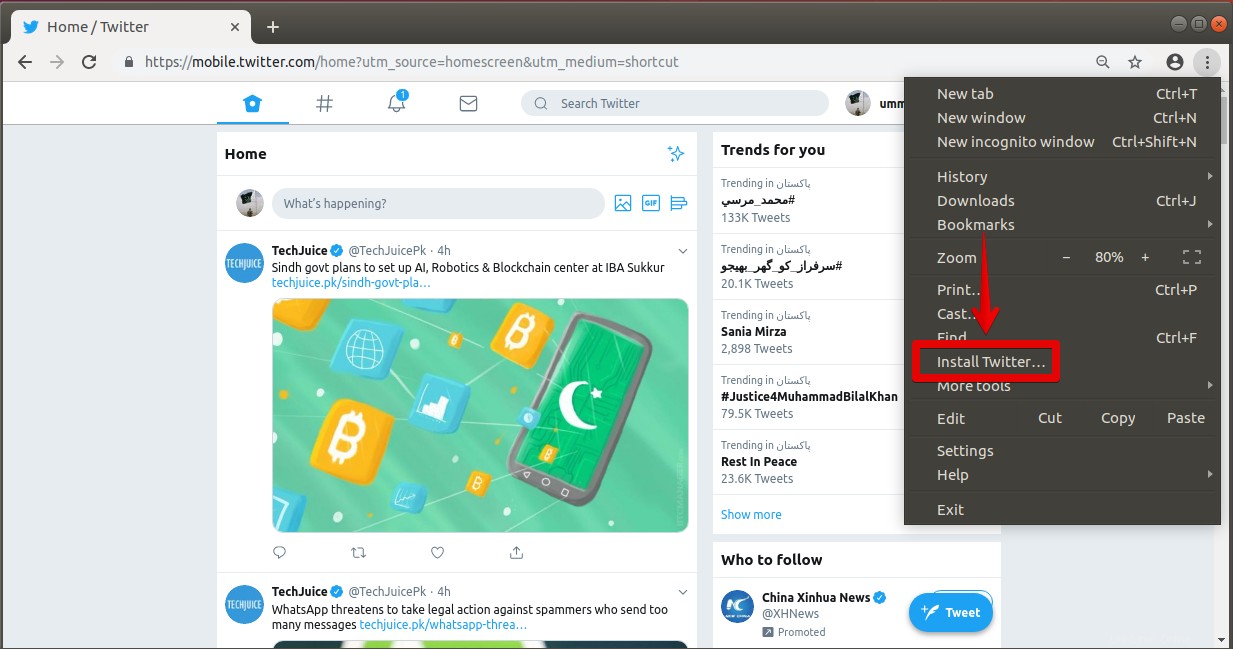
Schritt 2:Ein Dialogfeld wird angezeigt. Klicken Sie auf die Schaltfläche Installieren um die App zu installieren.
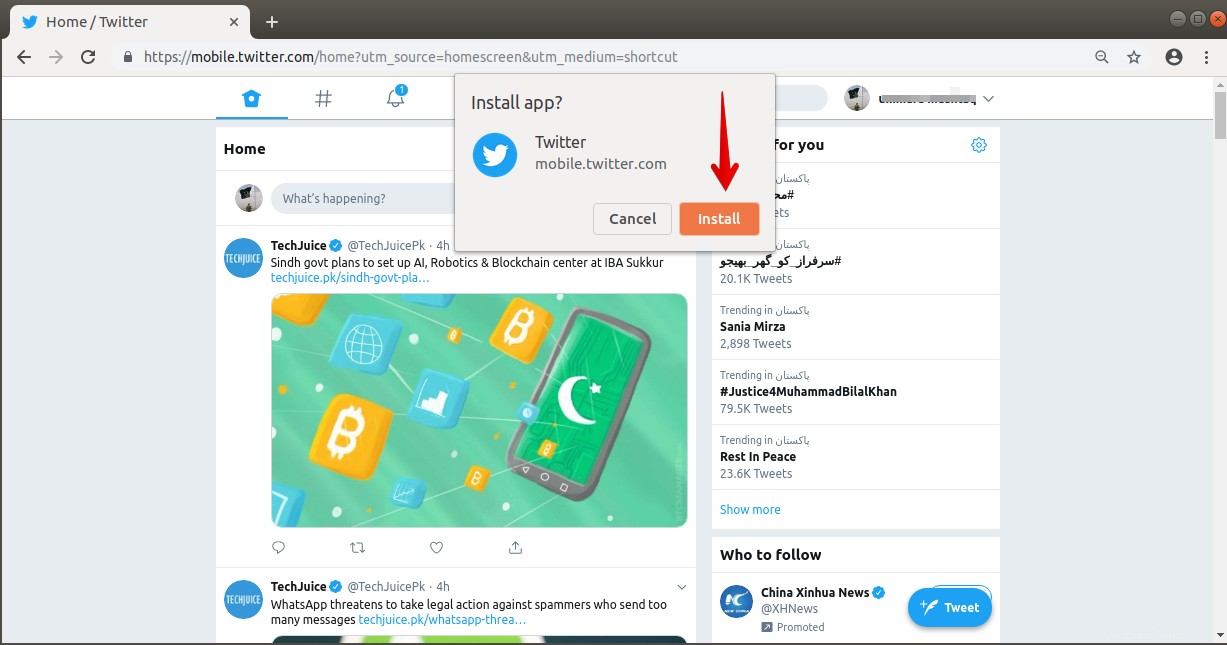
Die App wird sofort installiert und eine Verknüpfung im Dash-Menü hinzugefügt..
Schritt 3:Sie können die neu installierte Twitter Lite-App über das Ubuntu Dash-Menü starten. Drücken Sie die Windows-Taste auf Ihrer Tastatur, hier sehen Sie das Twitter-Symbol. Klicken Sie darauf, um die Twitter Lite-App zu öffnen.
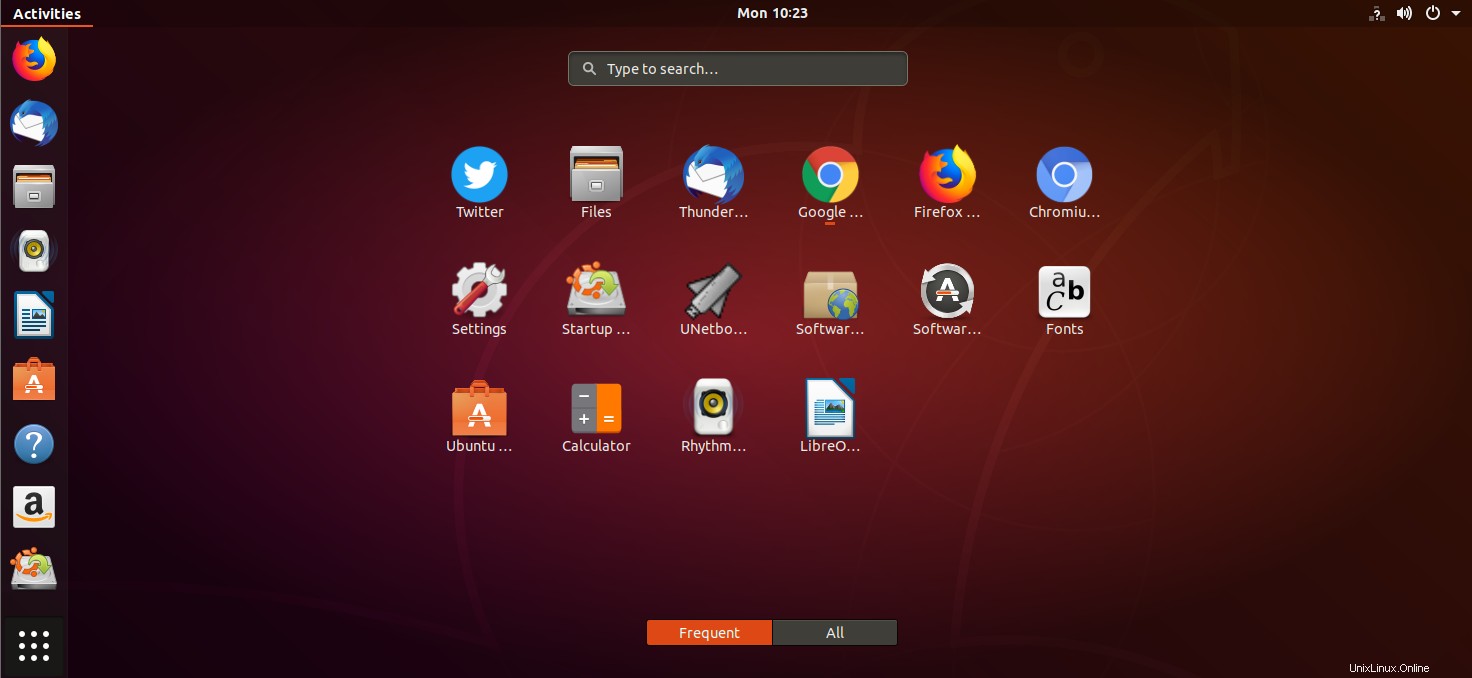
Hier ist die Übersicht der Twitter Lite App. Sie können sehen, dass es der normalen Twitter-Anwendung sehr ähnlich ist.
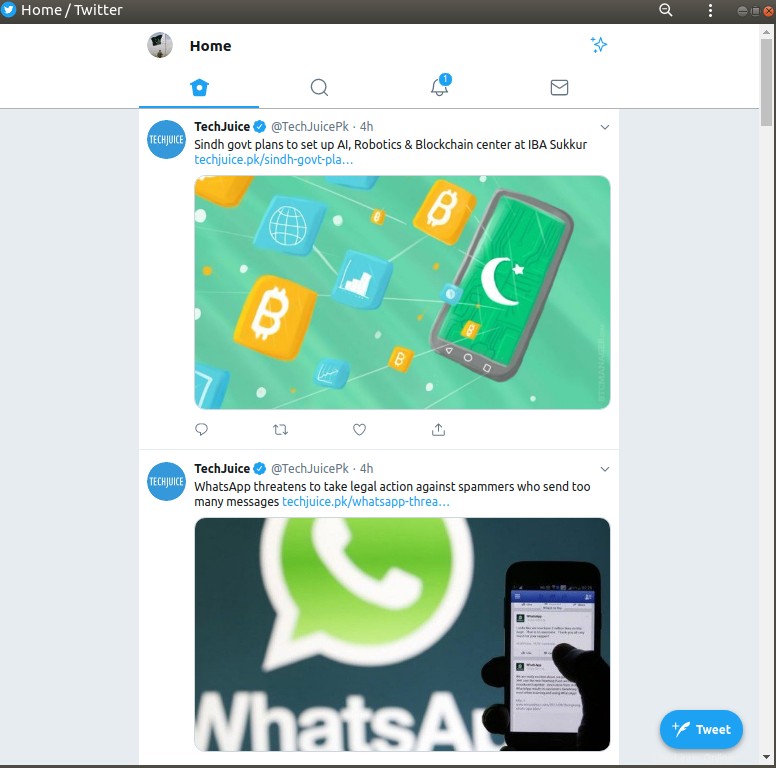
Wenn Sie die Twitter Lite-App nicht mehr verwenden möchten, können Sie sie deinstallieren. Klicken Sie auf die drei vertikalen Punkte oben rechts in der App. Klicken Sie dann auf die Option Twitter deinstallieren, um die App zu deinstallieren.
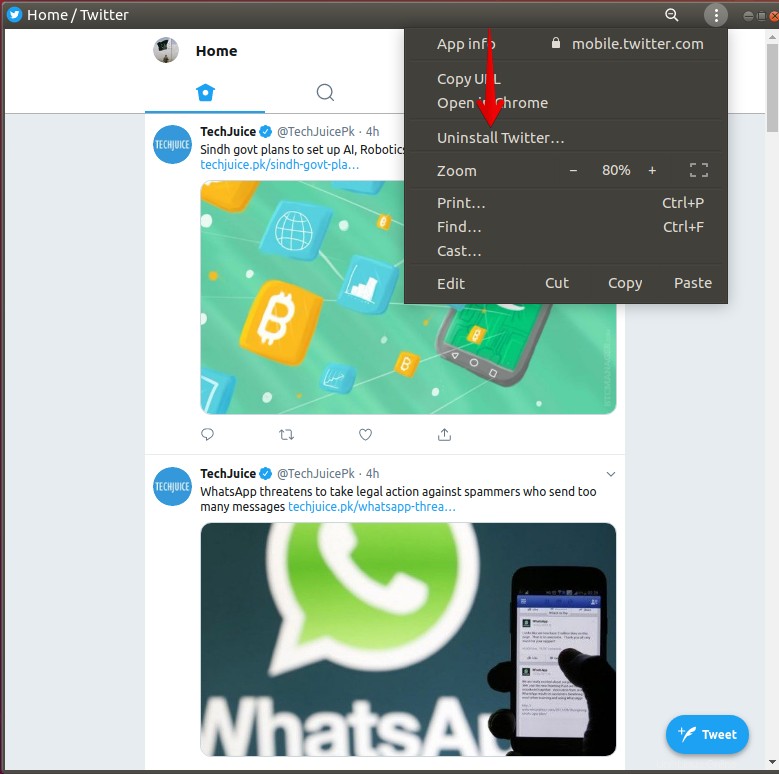
So einfach und unkompliziert ist es, die Twitter Lite-Anwendung auf Ubuntu zu installieren, um ein robusteres Erlebnis mit sofortigem Laden und geringeren Datenverbrauchsfunktionen zu erhalten. Jetzt können Sie die App auch bei langsamen Internetverbindungen nutzen.